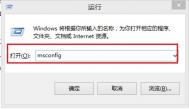如何让win8.1专业版系统进入安全模式?
1、使用Win+I组合键打开超级按钮,点击更改电脑设置;

2、在常规设置中,点击高级启动下方的立即重启;
(本文来源于图老师网站,更多请访问http://m.tulaoshi.com/windowsxitong/)
Win8.1 Update RTM版本更新后怎样恢复到之前的系统
相信很多用户会通过windows Update更新功能或其他渠道来升级系统,比如说win7 64位旗舰版。在更新Win8.1 Update RTM版本后发现win8.1系统只是增加部分功能而已,不少用户表示比较适应原来的版本系统,有点后悔给系统升级了。虽然微软没有给我们提供方便的系统降级途径,其实我们可以卸载升级的相关补丁即可,下面来看看Win8.1 Update RTM版本是如何还原之前系统。

恢复方法/步骤:
1、进入控制面板之后,直接选择里面的Windows更新选项;

2、选择左边的查看更新历史记录选项;

3、然后就再选择已安装的更新选项;

4、找到两个从Win8.1升级到Win8.1 Update RTM系统的更新补丁:KB2919355、KB2919(图老师整理)442直接将其进行卸载。不过此时需要注意的是,KB2919355补丁是能够正常卸载的,可是KB2919442补丁则是不能够卸载的。

检查已安装的系统更新记录,然后按照教程的方法来卸载相关补丁,系统就会恢复到原来的版本,值得注意的是在卸载相关补丁时要注意谨慎。
Win8.1设备管理器如何打开?
Tulaoshi.com; 首先在Win8.1桌面上找到这台电脑(计算机),然后点击进入,如下图所示:
(本文来源于图老师网站,更多请访问http://m.tulaoshi.com/windowsxitong/)
进入Win8.1这台电脑
进入这台电脑系统后,我们在右上角侧面就可以看到设备管理器,如下图所示:

Win8.1设备管理器在计算机系统界面左侧
最后我们点击设备管理器就可以打开Win8.1设备管理器了,如下图所示:

Win8.1设备管理器打开方法
Win8.1怎么设置DNS服务器地址
一、首先在Win8.1桌面右下角任务栏的网络图标中,右键鼠标,然后选择打开网络和共享中心,如下图所示:

二、进入Win8.1网络和共享中心后,我们点击已经连接的本地连接或者无线连接网络名称,如下图所示:

注:由于笔者目前使用的是无线网络,因此点击的是WWW.PC841.COM无线 网络名称,如果你使用的是插入网线上线,那么点击本地连接即可。
三、只会我们即可打开WLAN状态设置,在这里我们点击进入底部的属性设置,如下图所示:

四、接下来在WLAN属性设置框中,我们先选中Internet版本协议4(TCP/IPv4)选项,然后再点击下方的属性,如下图所示:

五、最后就可以进入Win8.1 DNS设置界面了,这里我们在下方选择使用下方的DNS服务器地址(E),然后在下方输入首选DNS地址与备选DNS地址即可,完成后,点击底部的确定完成设置。

Win8.1设置DNS服务器方法教程
上图中,笔者为大家演示的是将DNS地址设置8.8.8.8和8.8.4.4,这两个DNS地址是谷歌全球通用的DNS地址。像在有网络的情况下,出现Win8.1应用商店打不开或者Win8.1无法获得更新,都可以尝试将DNS地址设置为全球通用的这两个试试。
Win8.1系统的开机启动文件夹路径找不到

Win8.1开机启动文件夹路径为:C:ProgramDataMicrosoftWindowsStart MenuProgramsStartUp
最前面的C代表系统C盘,如果Win8.1系统安装在其他盘,那么对应将C改成其他盘方法。
最后笔者为大家分享下快速打开Win8.1启动文件夹路径方法:
1、首先复制这个(C:ProgramDataMicrosoftWindowsStart MenuProgramsStartUp)开机启动文件夹路径地址
2、然后进入这台电脑(我的电脑),然后在顶部的地址栏中,粘贴上该路径地址,如下图所示:

3、最后按下回车键(Enter)打开即可,之后就进入到了Win8.1启动文件夹了,如下图所示:

关闭Win8.1系统桌面壁纸自动切换的方法
&Tulaoshi.Comnbsp; 一、首先在Win8.1传统桌面上的空位置点击鼠标右键,然后选择个性化,如下图所示:

Win8.1桌面个性化设置
二、进入个性化设置界面后,我们再点击底部的桌面背景,如下图所示:

桌面背景设置
三、进入桌面背景设置后,我们会看到,这里同时勾选了多张桌面笔者图片,在此我们将其全部取消,只候选一张自己喜欢的桌面笔者即可,完成后点击底部的保存更改即可,如下图所示:

关闭Win8.1桌面壁纸自动切换方法
Win8.1系统自带输入法如何设置?
第一步:使用组合键Win+i打开电脑设置
第二步:依次选择时间和语言》区域和语言,定位当前的中文语言选项

第三步:这时,我们将看到熟悉的微软拼音输入法,继续选择选项

第四步:现在,我们就可以详细设置微软拼音的功能参数,例如模糊音、云输入功能